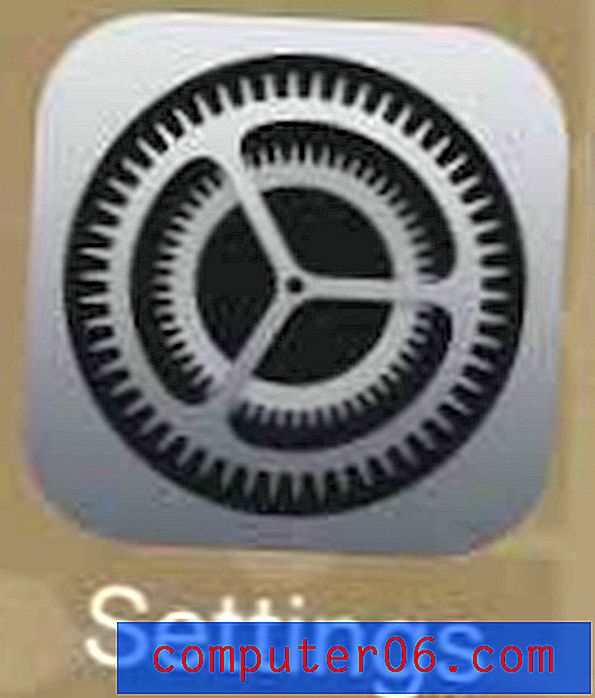İOS için AnyTrans İncelemesi
4.5 üzerinden 5
İOS cihazlardaki dosyaları yönetmede son derece etkilidir fiyat
5 üzerinden 3
Tek bilgisayar lisansı $ 39.99 USD'dan başlayan fiyatlarla kullanım kolaylığı
4.5 üzerinden 5
Net arayüzler ve talimatlarla kullanımı çok kolay destek
5 üzerinden 4
Sorun giderme ipuçlarını içeren e-posta desteği
Hızlı özet
AnyTrans, iTunes cihazlarından hemen hemen her şekilde üstün olan iOS aygıtları için bir dosya yöneticisidir. Bilgisayarınızdan iOS aygıtınıza veya aygıtınızdan bilgisayarınıza her türlü ortamı kopyalayabilir, ayrıca aygıt yedeklerinizi oluşturabilir ve yönetebilirsiniz. Çevrimiçi depolama alanınızı yönetmek ve cihazınızda çevrimdışı kullanım için web'den videolar indirmek için iCloud hesabınızla bile entegre olabilir. Tam olarak bir iTunes değişikliği değil, ancak iTunes'un yaptığı günlük dosya yönetimi görevlerinin çoğunu halledecek.
İTunes'u tamamen görmezden gelip AnyTrans'a güvenmemi engelleyen tek sorun, iTunes arşivinize dosya ekleyememesiydi. Bunun yerine, mevcut kitaplığınızdaki dosyalarla çalışmakla kısıtlısınız, ancak AnyTrans yüklü ve çalışırken iTunes ile kitaplığı normal olarak değiştirebilirsiniz. Cihazınıza yeni dosyalar ekleyebilirsiniz, ancak aynı anda birden fazla dosya veya klasör eklemek, iTunes arşivinizde bulunan dosyalarla çalışmakla karşılaştırıldığında yavaş bir işlemdir.
AnyTrans Alın
Neyi Seviyorum
- İTunes <3 değil
- Temiz Arayüz
- Etkileyici Dosya Kontrolü
- Web Videolarını Doğrudan Cihazınıza İndirin
- Yedi Desteklenen Dil
- İTunes Kitaplığı Eklenemiyor / Düzenlenemiyor
- Cihazın Kalıcı Olarak Kilidi Açıldığında En Güvenilir
İOS için AnyTrans
Genel Derecelendirme: 5 üzerinden 4 Windows / macOS, $ 39.99 Şimdi Satın Alhızlı navigasyon
// Neden Güveniyorsun
// AnyTrans SSS
// AnyTrans'a Yakından Bakış
// İncelemelerim ve Puanlarımın Arkasındaki Sebepler
// AnyTrans Alternatifleri
// Sonuç
Güncelleme Not: iMobie, iki yeni özellik içeren yeni bir sürümü piyasaya sürdü: iOS Mover - bir Android cihazdan iPhone veya iPad'inize hızlı bir şekilde içerik aktarmanıza olanak tanır ve iOS cihazınızı kablosuz olarak yedeklemenizi sağlayan Air Backup veri kaybını önlemek. Bu incelemenin başlangıçta 5.5.3 sürümüne göre yazıldığını, aşağıdaki ekran görüntülerinin en son sürümde göreceğinizden biraz farklı olacağını unutmayın.
Neden bana güven
Benim adım Thomas Boldt. İPhone 3G şimdiye kadar satın aldığım ilk akıllı telefon oldu ve bundan sonra Apple ekosisteminde uzun zaman geçirdim. Sonunda bir iPhone 3GS, bir iPhone 4 ve sonra bir iPhone 5 aldım, ancak ne yazık ki sadece 3GS ve 4 hala işlevsel. Bu, iOS cihazlarıyla neredeyse on yıllık bir deneyim ve yazılımla ilgili deneyimim çok daha geriye uzanıyor.
Bu, bana bazı yazılımları neyin iyi neyin kötü yaptığını gösteren oldukça fazla perspektif verdi ve o zamandan beri ana akıllı telefonum için Android ekosistemine taşınmış olmama rağmen, hala evin çeşitli görevleri için iPhone 3GS ve 4'ümü kullanıyorum. 3GS dijital beyaz gürültü makinesine dönüştürüldü ve iPhone 4 özel bir müzik çalar. Üzerinde depolanan müziği sürekli güncelliyorum ve bu yüzden iOS dosya yönetimi sürecine çok aşinayım.
Son olarak, iMobie'nin bu makalenin içeriği hakkında herhangi bir editoryal girişi yoktu ve yazılımın kopyasını herhangi bir tanıtım yoluyla almadım, bu yüzden haksız önyargılı olmam için bir neden yok.
AnyTrans SSS
AnyTrans nedir?
AnyTrans, tüm iOS aygıtlarıyla çalışan kapsamlı bir dosya yönetim programıdır. Cihazınıza / cihazınızdan dosya kopyalamanıza, cihaz yedekleme dosyalarınızı görüntülemenize ve yönetmenize olanak tanır ve kolay yönetim için iCloud hesabınızla entegre olur.
Tek bir tıklamayla dosyaları bir cihazdan diğerine kopyalayabilir veya bir cihazdan diğerine tüm ayarlarınızı ve dosyalarınızı kopyalayabilirsiniz. Cihazınızda izlemek için yeni bir çevrimdışı video içeriği oluşturmak istiyorsanız, YouTube, DailyMotion ve daha fazlası gibi popüler video barındırma sitelerinden video indirmek için AnyTrans'ı kullanabilirsiniz.
AnyTrans Kullanımı Güvenli mi?
Bir virüs ve kötü amaçlı yazılım açısından kullanmak kesinlikle güvenlidir. Yükleyici dosyası, iMobie web sitesinden AnyTrans'ın en son sürümünü indirir ve doğrudan yükleyerek yazılımın en son ve en güvenli sürümüne sahip olmanızı sağlar.
Hem yükleyici dosyası hem de yüklü program dosyaları Microsoft Security Essentials ve Malwarebytes Anti-Malware taramalarını sorunsuz bir şekilde geçirir. Kendinizi bir sorunla karşılaşabilmenin tek yolu, daha sonra daha ayrıntılı olarak ele alacağımız bir özellik olan Dosya Yöneticisi'ni kullanmaktır. Genellikle gizlenen sistem düzeyindeki dosyalara erişmenize izin verdiği için, yapmamanız gereken bir şeyi silebilirsiniz.
Yalnızca anladığınız ve yüklediğiniz dosyaları silmeye dikkat ettiğiniz sürece, yazılımı güvenle kullanırken herhangi bir sorun yaşamamanız gerekir. En kötüsü gerçekleşirse ve telefonunuzda bir şeyler ters giderse, her zaman AnyTrans ile yaptığınız yedek kopyadan geri yükleyebilirsiniz.
İOS için AnyTrans Ücretsiz mi?
AnyTrans ücretsiz bir yazılım değildir, ancak bir satın alma işlemi yapmadan önce yazılımı değerlendirmenize izin veren ücretsiz bir deneme moduna sahiptir.
Ücretsiz deneme modu, tamamlanabilecek dosya aktarımlarının sayısı ile sınırlıdır ve aktarım yeteneğiniz askıya alınmadan önce maksimum 50'dir (aşağıdaki ekran görüntüsüne bakın). Bir satın alma işlemi yaparak ve e-postanızdan kayıt kodunu girerek kolayca tam çalışma düzenine geri yüklenebilir.

Mac için AnyTrans'ta kota uyarısı aktarma
AnyTrans'ın Maliyeti Nedir?
AnyTrans iki ana kategori altında satın alınabilir: tek bir bilgisayarda 39, 99 ABD doları karşılığında kullanılabilen kişisel yaşam boyu lisansı veya bu yazıdan itibaren aynı anda 5 bilgisayara kadar 99, 99 ABD doları karşılığında kullanılabilen bir aile yaşamı lisansı 59.99 dolara satılıyor. Her iki plan da ömür boyu ürün güncellemeleriyle birlikte gelir, ancak yalnızca aile lisansı ücretsiz premium destekle birlikte gelir.
AnyTrans'ı bir işletme veya başka bir çok bilgisayarlı amaç için kullanmak istiyorsanız, 10 bilgisayardan 99 ABD dolarına ve 499 dolar sınırsız bilgisayara toplu satışta daha büyük lisanslar mevcuttur.
AnyTrans'a Yakından Bakış
Not: iOS için AnyTrans, hem PC hem de Mac için kullanılabilir. Navigasyon, bazı küçük kullanıcı arayüzü farklılıkları dışında, iki sürüm için oldukça benzerdir. Kolaylık olması açısından, aşağıdaki ekran görüntüleri ve talimatlar Windows için AnyTrans'tan alınmıştır, ancak Mac için AnyTrans'ı da test ettik ve gerekirse JP, farklılıkları gösterecektir.
Yazılımı yükledikten ve programı açtıktan sonra, cihazınızı bağlamanızı isteyen bir ekran sunulur. Bağlandıkça ve yazılım onu tanımaya başladığında, arka plan standart sıkıcı ilerleme çubuğunda güzel bir bükülme ile canlandırılır.
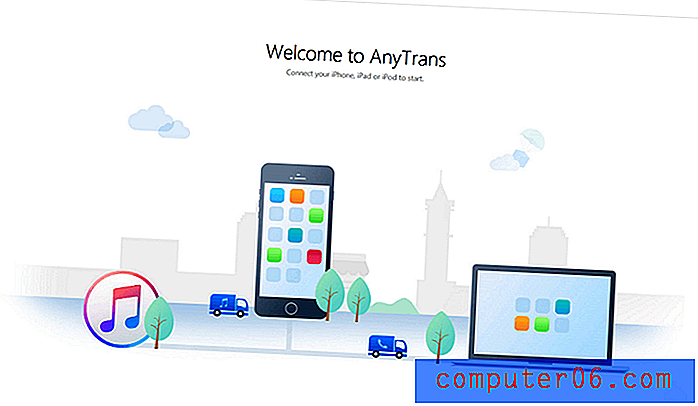
Cihazınız başlatıldıktan sonra, doğrudan Cihaz İçeriği sekmesine yönlendirilir ve yaygın görevlere bazı kolay kısayollar verilir.
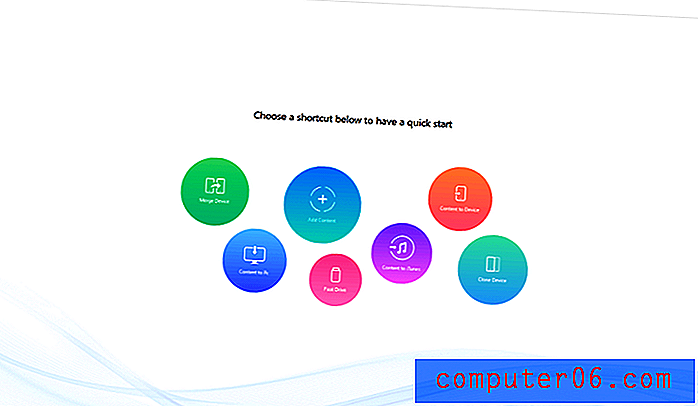
Burada çok kullanışlı işlevler var, ancak en sık kullanılan üç işlev muhtemelen PC'ye İçerik, İçerik Ekle ve Hızlı Sürücü olacak.
İçerik Eklemek oldukça açıklayıcıdır - PC'nizden dosya eklemenize izin verir, ancak bunları yalnızca standart bir 'Dosya Aç' iletişim kutusu kullanarak ekleyebilirsiniz, ancak çok sayıda dosya eklemek isterseniz sinir bozucu bir şekilde yavaş olabilir cihazınız.
PC'ye içerik de oldukça açık ve kullanımı kolaydır, böylece çeşitli cihaz kitaplıklarınızdan herhangi bir içeriği PC'nize aktarmanıza izin verir. Bu, diğer programlarda kullanmak üzere fotoğrafları veya videoları cihazınızdan bilgisayarınıza kopyalamak için en kullanışlıdır.
Fast Drive, iOS cihazınızdaki boş alanı normal bir parmak sürücü olarak kullanmanıza izin verdiği için çok daha ilginç. Dosyalarınızı kolayca depolayabilmeniz için her iki bilgisayarda da AnyTrans yüklü olması gerekmesine rağmen, dosyaları normal bir başparmak sürücüsünde yaptığınız gibi burada saklayabilir ve diğer bilgisayarlara kopyalayabilirsiniz.
Cihazı, Klonlama Cihazını ve İçeriği Cihaza Birleştir, eski iOS cihazınızı en son modele yükseltirken faydalı olacaktır, ancak şu anda test amacıyla kullanılabilecek yalnızca bir iOS cihazım var. İTunes içeriği, cihazınızdaki dosyaları iTunes arşivinize kopyalar; bu, yalnızca cihazınızdan bir şey satın aldıysanız ve kitaplığınızı güncellemek istiyorsanız gerçekten yararlıdır.
Cihazınızdaki dosyalarla daha doğrudan çalışmayı tercih ederseniz, daha doğrudan kontrol elde etmek için fare tekerleğini kaydırabilir veya ekranın sağ tarafındaki üst düğmeyi tıklayabilirsiniz.
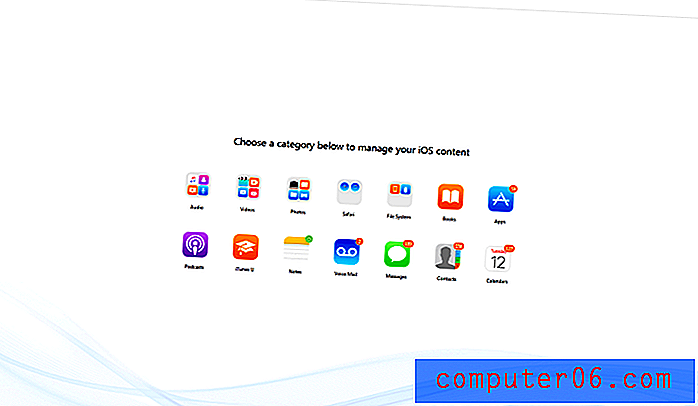
Tüm bunlar, iTunes'dan tanıyacağınız tanıdık bir şekilde çalışır, bu da AnyTrans'ın yeni bir program öğrenmek için çok fazla zaman harcamadan çalışma biçimine alışmasını kolaylaştırır. Medyanız standart kategorilere ayrılmıştır ve ayrıca uygulamalarınıza, notlarınıza, sesli posta dosyalarınıza, kişilerinize ve takvimlerinize erişebilirsiniz.
Kategorilerden herhangi birini seçtiğinizde, cihazınızda depolanan tüm ilgili verilerin listesi gösterilir ve sağ üst kısımda, ilk Cihaz İçeriği ekranında ilk gördüğümüz hızlı kısayol düğmelerinden tüm işlevleri kopyalayan düğmeler bulunur.
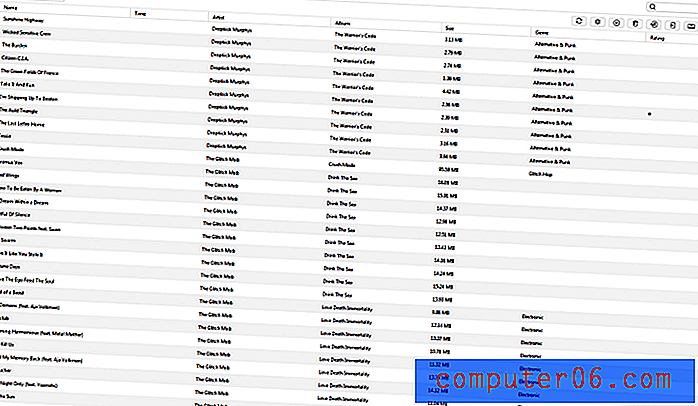
Bu içerik yönetiminin en güçlü (ve potansiyel olarak tehlikeli) kısmı Dosya Sistemi bölümünde bulunur. Kazara sorunları önlemek için genellikle güvenli bir şekilde kullanıcıdan gizlenen iOS aygıtınızın kök klasörlerine doğrudan erişmenizi sağlar.
Programın bu bölümünün Sistem sekmesini kullanırken son derece dikkatli olun, çünkü cihazınızı bir yedeklemeden geri yüklemek zorunda kalacağınız dosya sistemine yeterince zarar vermeniz tamamen mümkündür. Cihazınıza kalıcı olarak zarar veremezsiniz, ancak hangi yazılımı kullanıyor olursanız olun yedeklemeden geri yüklemek zaman alıcı bir güçlüktür.
İTunes Kitaplık Sekmesi
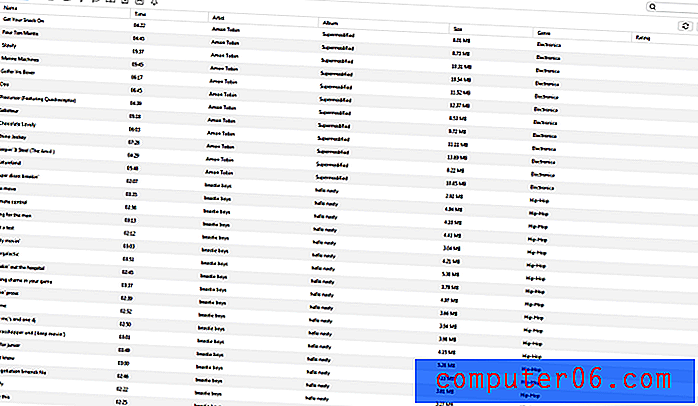
Kullanmak istediğiniz tüm medyaya iTunes arşivinizde zaten sahipseniz (çoğunuz muhtemelen), programın bu bölümü cihazınızdaki içeriği yönetmeyi kolaylaştırır. Cihazınıza kopyalamak istediğiniz dosyaları seçin ve sağ üstteki Cihaza Gönder'i tıklayın. Daha önce tartıştığımız 'İçerik Ekle' yönteminden daha büyük boyutlu toplu dosyaları aynı anda çok daha hızlı ve daha kolay bir şekilde aktarabilirsiniz.
İçeriği iTunes arşivinizden ve / veya cihazınızdan ayrı bir klasöre de kopyalayabilirsiniz, bu da acelenizdeki dosyaları bulmak istiyorsanız yardımcı olabilir, ancak zaten doğrudan ile çalışmaya alışkınsanız çok kullanışlı olmayabilir. müzik dosyalarını ve iTunes'u bulabilirsiniz.
Burada iTunes arşivime dosya eklemenin mümkün olmadığı konusunda biraz hayal kırıklığına uğradım, çünkü bazen sahip olduğum eski CD'lerden MP3'leri kopyalayacağım. İçerik Ekle işlemini kullanarak dosyaları tek tek veya klasöre göre eklemek bir güçlüktür, ancak bunu çok fazla rahatsız etmeyecek kadar seyrek yapıyorum. Bu muhtemelen AnyTrans ile ilgili bir sorundan ziyade iTunes tarafından uygulanan bir sınırlamadır.
İTunes Yedekleme Tarayıcısı
İTunes Yedekleme sekmesi, içeriği de dahil olmak üzere bilgisayarınızda depolanmış tüm cihazlarınız için mevcut yedekleme dosyalarınızı gözden geçirmenizi sağlar. Yedeklemelerinizdeki tüm mesajlarınızı, kişilerinizi ve diğer bilgilerinizi gözden geçirebilirsiniz; bu, cihazınızı eski sürüme geri yüklemeden uzun bir süre önce sildiğiniz bir kişi veya mesajı bulmak istiyorsanız çok yardımcı olur.
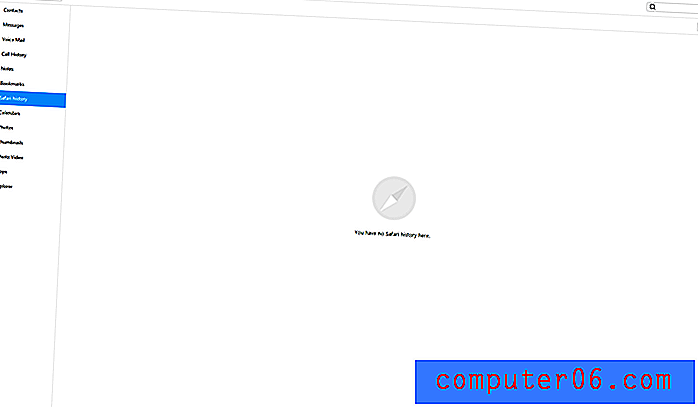
Buradaki tek boş sekmenin ekran görüntüsünü seçtim, çünkü diğer tüm yedekleme bölümlerim çok kişisel bilgiler ve özel mesajlarla dolu, ancak çok uzun zaman önce her şeyi okumak ve okumaktan ne kadar kolay olduğumdan oldukça etkilendim.
Yeni bir yedekleme yapmak oldukça kolaydır, sağ üstteki tek bir tıklama hemen yeni bir yedekleme yapar ve listede saklar.
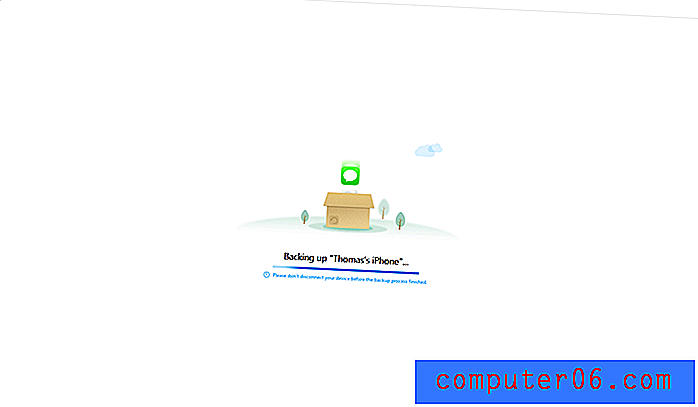
iCloud İçerik Entegrasyonu
5 GB'lık ücretsiz iCloud depolama alanınızdan yararlananlar için iCloud İçerik sekmesi, depolama alanınızdan yükleme ve indirme işlemini kolaylaştırır. Ne yazık ki, şu anda eski iPhone 4'üm yalnızca iOS 7.7.1 kullanıyor ve iCloud Drive'ın iOS 8 kullanması gerekiyor. Giriş yaptıktan sonra, Cihaz İçeriği sekmesinde gördüklerimize benzer bir kısayol düzeni sunulur.
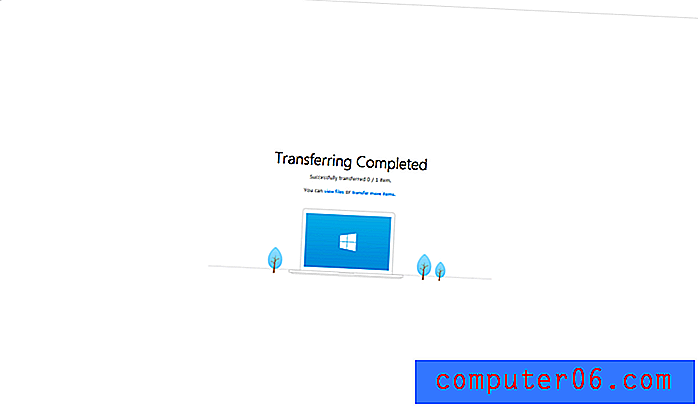
Gördüğünüz gibi, dosya aktarım sürecinden geçmesine rağmen, cihaz sınırlamalarım nedeniyle düzgün şekilde tamamlanamıyor.
Neyse ki, JP'nin bir MacBook Pro'su var, bu yüzden onu test etmesini istedim - ve burada “iCloud Export” özelliği hakkında bulduğu şey:
Apple ID ile iCloud'a giriş yaptıktan sonra, iCloud Export'u tıkladı,
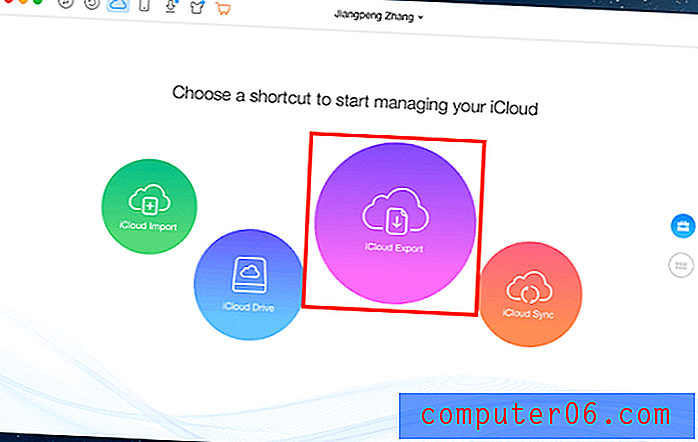
Sonra AnyTrans ondan aktarılacak dosya kategorilerini seçmesini istedi,
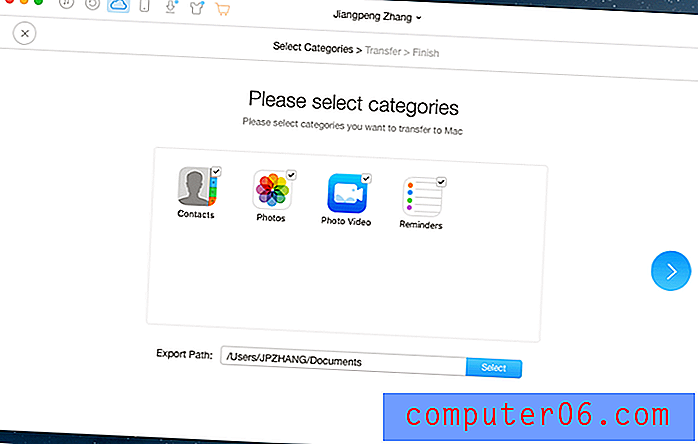
Aktarım devam ediyor…
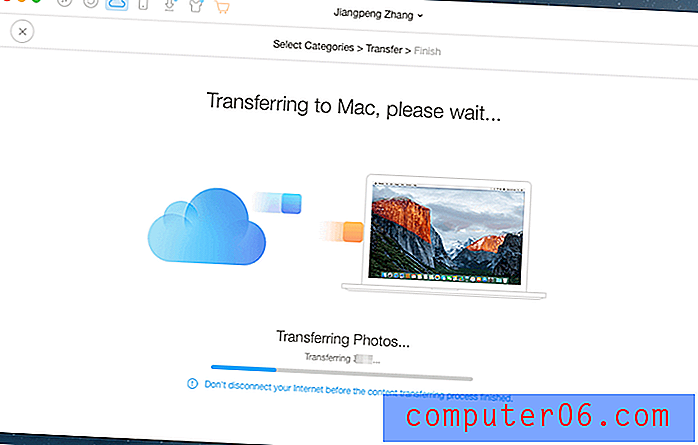
Aktarım tamamlandı! “Başarıyla 241/241 öğe aktarıldı” ifadesini gösterir. Dışa aktarılan öğeleri Belgeler> AnyTrans klasöründe açabilir .
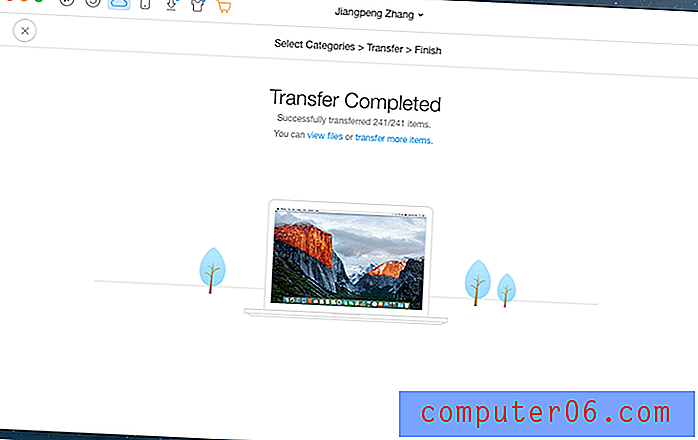
Video İndirici
Bakacağımız iMobie AnyTrans'ın son özelliği Video İndirme sekmesidir. Tam olarak beklediğiniz şeyi yapar: Web'den bir video alır ve cihazınızda çevrimdışı izlenebilir bir video dosyasına dönüştürür.
Bilgisayarınıza veya doğrudan cihazınıza indirebilirsiniz ve URL'yi programa yapıştırmanız bile gerekmez. AnyTrans, uyumlu bir URL için panoyu izler ve sizin için otomatik olarak ekler; bu hoş bir dokunuş.
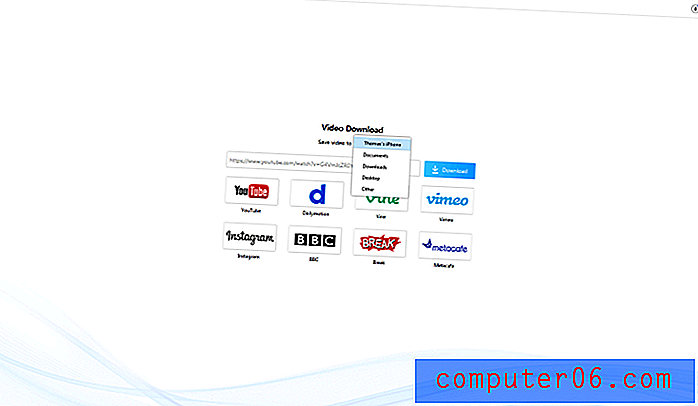
Bonus Özellikler: İstediğiniz AnyTrans'ı Kullanın
Dünyanın dört bir yanındaki kullanıcılara hitap edebilecek bir özellik, AnyTrans'ın şu anda yedi dilde kullanılabilmesidir: Almanca, İngilizce, İspanyolca, Fransızca, Arapça, Japonca ve Çince.
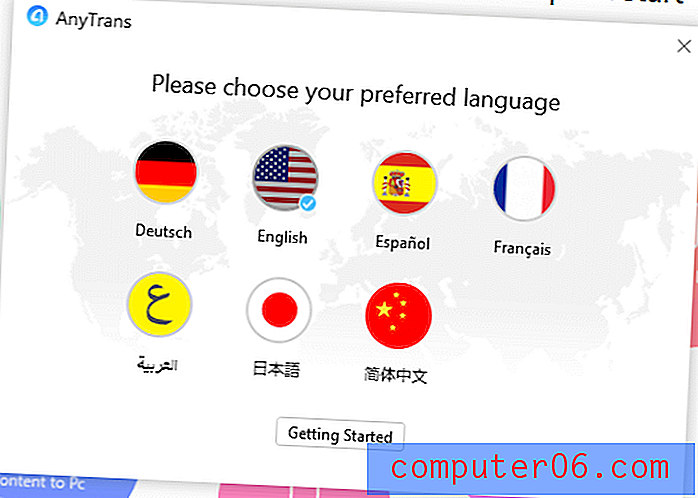
Ayrıca, programın ana özelliği olmasa da, iOS cihazınızın rengiyle eşleşen bir dosya yöneticisine sahip olmak güzel olabilir. Beş farklı kaplama vardır ve bunları indirmek zorunda olmanıza rağmen, indirme ve dönüştürme oldukça hızlı bir şekilde gerçekleşir.
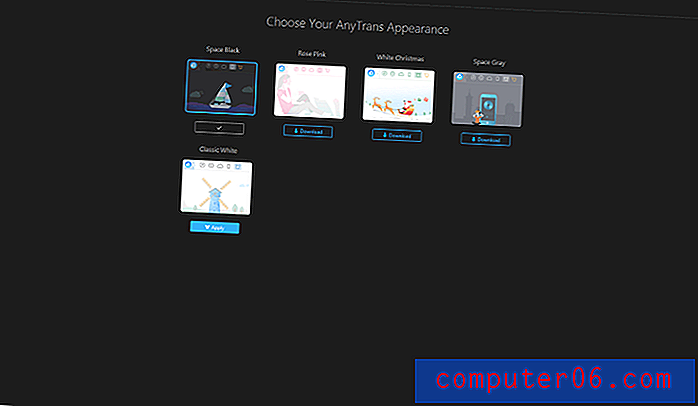
İncelemelerim ve Derecelendirmelerimin Arkasındaki Nedenler
Etkililik: 4.5 / 5
AnyTrans, birincil amacı olan iOS cihazlarındaki dosyaları yönetmede son derece etkilidir. 5 yerine 4, 5 yıldız almasının tek nedeni, bir kerede iTunes arşivinizde bulunmayan birden fazla dosya ekleme sorunudur. İdeal olarak, asla iTunes arşivinizle çalışması gerekmez ve dosyalarınızı kendi başına yönetir, ancak bu büyük bir sorun değildir.
Fiyat: 3/5
Tek bir bilgisayar lisansı için $ 39.99 USD fiyatı, iTunes'un ücretsiz olduğu düşünüldüğünde biraz dik, ancak iTunes'umdan bıktıysanız, bu daha iyi bir çözüm için ödemek için küçük bir fiyattır. İndirimli aile lisansını satın aldığınızda, özellikle de iOS cihazlarınızı birden fazla bilgisayarla kullanmak istiyorsanız, çok daha ekonomik hale gelir. Bununla birlikte, son zamanlarda bir dizi ücretsiz alternatif, cihaz yönetimi alanında dalgalar yapıyor, bu nedenle biraz arama ve sabır benzer bir programı ücretsiz bulmanıza izin verebilir.
Kullanım kolaylığı: 4.5 / 5
Bu yazılımın kullanımı çok kolaydır, ancak çok küçük bir sorunla karşılaştım. İPhone'umu 1 dakika sonra ekranı otomatik olarak kilitleyecek şekilde ayarladım ve cihaz verilerimi yenilemek, ekranı kullanırken ekran kilidini kalıcı olarak açık tutmam gerektiğini fark edene kadar güvenilmezdi. AnyTrans'a adil olmak için, iPhone'umu ilk kez bağladığımda cihazın kilidinin açılması gerektiğini belirtti, ancak bir daha asla bahsetmedi. Benden daha az teknoloji meraklısı olan biri için, bu teşhis edilmesi zor olacak sinir bozucu bir sorun olabilir.
Destek: 4/5
Hem program içinde hem de iMobie web sitesinde destek oldukça kapsamlıdır. Çevrimiçi olarak bir dizi sorun giderme makalesi vardır ve programdaki talimatlar oldukça açık ve yardımcı olmuştur. Destek ekibiyle iletişime geçmeyi gerektirecek kadar ciddi herhangi bir sorunla karşılaşmadım, bu yüzden onların yardımlarıyla konuşamam, ancak web sitesinin geri kalanı kadar iyi olursa, sahip olabileceğiniz sorunları çözebilirler. .
AnyTrans Alternatifleri
iMazing (Windows / macOS)
iMazing, iOS kullanıcılarının (sizin ve benim gibi bir iPhone, iPad veya iPod Touch'a sahip olan) iOS cihazlarının iTunes veya iCloud'u kullanmadan mobil cihazınız ve kişisel bilgisayarınız arasında dosya aktarmasına, yedeklemesine ve yönetmesine yardımcı olan bir iOS cihaz yönetimi uygulamasıdır. İMazing hakkındaki tam incelememizden daha fazla bilgi edinin.
MediaMonkey (yalnızca Windows)
Bu yazılım AnyTrans ile karşılaştırıldığında daha kapsamlı bir iTunes değişimidir, ancak bir cihaz içerik yönetim aracından çok bir kütüphane yönetim aracıdır. Geçmişte ücretsiz sürümü kullandım, ancak AnyTrans'tan daha zor kullanmak daha zordu. Yazılımın 'Altın' sürümü, geçerli sürüm için 24, 95 USD veya ömür boyu yükseltmeler için 49, 95 USD'dir. MediaMonkey hakkındaki tüm incelememizi okuyabilirsiniz.
PodTrans (Mac / Windows)
Ayrıca iMobie tarafından yapılan PodTrans, iTunes'un müzik aktarma özelliklerinin tamamen yerini alıyor. AnyTrans'da bulduğunuz ek özelliklerden hiçbirine sahip değildir, ancak düzgün çalışması için bir iTunes yüklemesi gerektirmez, bu nedenle iTunes'u kullanmayı reddederseniz bu iyi bir seçimdir. Ne yazık ki artık iMobie tarafından güncellenmese de ücretsizdir.
İsveççe (yalnızca Mac)
19, 95 USD'ye mal olurken, bu yazılım parçası Apple'ın 50.000 özelliği ve reklamı tıklatmaya başlamadan önce iTunes'un nasıl olduğuna benziyor. AnyTrans'ın yaptığı bazı özelliklere sahip değildir, ancak medya kitaplığınızın müzik bölümlerini yönetebilir ve dosyalarınızı iOS cihazlarınızla senkronize edebilir.
Sonuç
AnyTrans, medya senkronizasyonu için iTunes'a güvenmekten bıkmış Windows ve Mac kullanıcıları için basitlik ve gücün mükemmel bir karışımıdır. Bellek aktarımı açısından hafif, kullanımı kolay ve genel olarak oldukça duyarlı, ancak dosya aktarımları biraz daha hızlı olabilir. Bu sadece eski bir iOS cihazıyla test ediyor olmamdan kaynaklanabilir, ancak yine de iTunes'tan çok daha fazla keyif aldım.
AnyTrans Alın
5/5 (1 Değerlendirme)